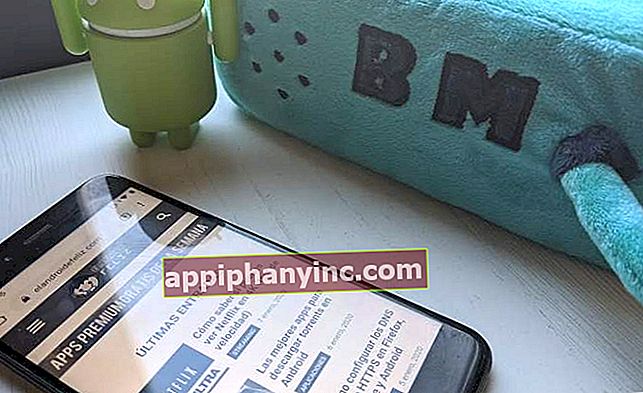Hoe u een wifi-wachtwoord kunt krijgen dat is opgeslagen op Android

Niemand zal ontkennen dat Android een hoop functionaliteit heeft. Er zijn echter nog steeds basisfuncties die het mist. Een goed voorbeeld is de onmogelijkheid om te kunnen bekijk opgeslagen wifi-wachtwoorden van eerdere verbindingen. Android slaat ze op, ja, maar we kunnen ze niet zomaar zien.
In de tutorial van vandaag zullen we zien hoe u al die WiFi-wachtwoorden kunt registreren op de mobiele telefoon die bij eerdere verbindingen hoort. Attent omdat we in alle gevallen een Android met beheerdersrechten nodig hebben om de sleutels te zien.
Hoe u een opgeslagen wifi-wachtwoord op Android kunt bekijken
Dit komt doordat de map waarin het ".conf" -bestand waarin alle wachtwoorden zijn opgeslagen zich op een rootpartitie bevindt. Het goede is dat het bestand is niet versleuteld, wat betekent dat we er toegang toe hebben en de inhoud ervan kunnen raadplegen.
1 # Gebruik een root-bestandsverkenner
Het Android-bestand dat alle wifi-netwerken en wachtwoorden opslaat waarmee we in het verleden verbinding hebben gemaakt, heet 'wpa_supplicant.conf ".
Om toegang te krijgen, moeten we een bestandsverkenner gebruiken voor rootgebruikers en navigeer naar de map "/ data / misc / wifi /".
Enkele van de beste bestandsbeheerders die in staat zijn om door verborgen systeemmappen te navigeren en die we voor deze taak aanbevelen, zijn "Solid Explorer" en "X-Plore File Manager".

 Download QR-Code X-plore Bestandsbeheer Ontwikkelaar: Lonely Cat Games Prijs: gratis
Download QR-Code X-plore Bestandsbeheer Ontwikkelaar: Lonely Cat Games Prijs: gratis 
 Download QR-code Solid Explorer Bestandsbeheer Ontwikkelaar: NeatBytes Prijs: gratis
Download QR-code Solid Explorer Bestandsbeheer Ontwikkelaar: NeatBytes Prijs: gratis Zodra we het bestand hebben gevonden wpa_supplicant.conf we gaan verder om het te openen. We zullen zien dat elke opgeslagen wifi het volgende formaat heeft:
netwerk = {
ssid = "Naam van het wifi-netwerk"
psk = "wachtwoord"
key_mgmt = WPA-PSK
prioriteit =
}
We zullen de WiFi identificeren waarin we geïnteresseerd zijn met behulp van het veld "ssid". We zullen het wachtwoord er net onder hebben, in het veld "psk".
2 # Installeer een app om WiFI-wachtwoorden te herstellen
Als dit allemaal te veel werk lijkt en we de telefoon al hebben geroot, is een andere optie om een wachtwoordherstel te gebruiken. Om dit te doen, installeert u eenvoudig een speciale applicatie zoals WiFi Password Recovery.

Deze applicatie is verantwoordelijk voor het lokaliseren van het bestand wpa_supplicant.conf in onze terminal om ons de wachtwoorden op een geordende manier te laten zien. Een zeer directe en heel gemakkelijk te gebruiken app.

 Download QR-code WiFi-wachtwoordherstel Ontwikkelaar: WiFi-wachtwoordherstelteam Prijs: gratis
Download QR-code WiFi-wachtwoordherstel Ontwikkelaar: WiFi-wachtwoordherstelteam Prijs: gratis 3 # Hoe het wachtwoord te extraheren met behulp van ADB-opdrachten
De laatste methode vereist wat meer geduld, maar voor sommige gebruikers is het misschien wel de meest comfortabele van allemaal. Ze bestaan uit het gebruik van een desktopcomputer, een USB-kabel en een enkele ADB-opdracht.
Installeer de ADB-stuurprogramma's en bereid de telefoon voor
Voordat we beginnen met het starten van opdrachten, moeten we een aantal dingen voorbereiden.
- Het eerste is om het ADB-stuurprogramma's voor Windows. In deze andere POST We zullen alle downloadlinks en installatie-instructies vinden.
- We zullen ook moeten installeren telefoon specifieke stuurprogramma's (stuurprogramma's van de fabrikant, zoals Mediatek, Qualcomm etc.).
Zodra we de ADB-stuurprogramma's hebben geïnstalleerd en de computer de telefoon kan herkennen, zullen we dat moeten doen schakel USB foutosporing aan. Om dit te doen, gaan we "Instellingen -> Systeem -> Telefooninformatie”En klikte zeven keer achter elkaar op het verzamelnummer. Op deze manier ontgrendelen we een nieuw menu binnen "Instellingen -> Systeem"Gebeld"Ontwikkelaarsopties”. We betreden en activeren het tabblad "USB debugging”.

Gerelateerd: Basisgids voor ADB-opdrachten voor Android
Pak het bestand uit dat WiFi-wachtwoorden opslaat
Nu we alles klaar hebben, verbinden we de Android-telefoon met de pc via een USB-kabel.
- We gaan naar de map waarin we de ADB-tools hebben geïnstalleerd. Meestal staat het in "C: \ adb \".
- Houd "Shift" ingedrukt, we klikken met de rechtermuisknop met de muis en kiezen "Open het PowerShell-venster hier”.

- In het PowerShell-venster schrijven we de volgende opdracht en drukken op enter:
adb pull /data/misc/wifi/wpa_supplicant.conf

Met dit commando halen we in feite de inhoud van het bestand "wpa_supplicant.conf" uit de telefoon en kopiëren het naar onze pc. De locatie van het gekopieerde bestand is die van de ADB-map die we zojuist hebben geïnstalleerd.
Vanaf hier hoeven we alleen maar het bestand te openen om alle wachtwoorden te bekijken voor de draadloze netwerken waarmee we in het verleden met succes verbinding hebben gemaakt.
Was er geen methode om opgeslagen wifi-wachtwoorden te verwijderen zonder root te hoeven gebruiken?
Tot een paar dagen geleden was er een andere methode om toegang te krijgen tot het beroemde bestand wpa_supplicant.conf zonder root-machtigingen. Het bestond uit het gebruik van de ES File Explorer, die het pad kon bereiken waar dit bestand zich bevindt. Het werkte niet op alle Android-apparaten, maar het werkte wel voor sommige merken.
In ieder geval is ES File Explorer verwijderd uit de Play Store vanwege frauduleuze praktijken, dus het is niet langer een alternatief. Blijkbaar zorgde de app, ongeacht alle advertenties en overbelaste interface die het gebruikte, ook voor het klikken op advertenties op de achtergrond.
Conclusies
Momenteel lijkt het aantal gebruikers dat hun terminal roott aanzienlijk te zijn afgenomen. Als we geen telefoon hebben met superuser-machtigingen en we een oude wifi willen zien, kan het het beste zijn om een vriend of de eigenaar van het etablissement te vragen. Als we een pc hebben waarmee we ook op hetzelfde draadloze netwerk zijn aangesloten, kunnen we natuurlijk ook de sleutel krijgen op een veel gemakkelijkere manier.
Heb je Telegram geïnstalleerd? Ontvang de beste post van elke dag op ons kanaal. Of, als je dat liever hebt, kom alles te weten in onze Facebook pagina.